
MX GNOME: כיצד לבדוק מעטפת GNOME ב-MX Linux?
לפני כמה ימים כאן, ב DesdeLinux, אנו מודיעים כי הנוכחי הפצת DistroWatch #1, כבר שנים רבות, הוציא את הגרסה שלו «MX לינוקס 21.3», שבין תכונות חדשות רבות כולל בסיס מעודכן על Debian 11.6 Bullseye, ואפשרות להתקין ליבת Linux 6.X בתוספת סביבת השולחן העבודה של XFCE בגרסתו העדכנית ביותר, מספר 4.18.
ומאז, בערך MXLinux, ידוע כמציע מהדורות המבוססות על XFCE, פלזמה ו-FluxBox, כאן הכנו לפני כמה שנים כמה מדריכי לימוד קטנים ושימושיים כדי להראות כיצד אנו יכולים להתקין DE/WM אחרים ב-GNU/Linux Distro. לדוגמה, סביבת שולחן העבודה המודרנית MATE וסביבת שולחן העבודה הקלה LXDE, ועוד רבים אחרים, באמצעות כלי התוכנה הנקרא TaskSel. עם זאת, מכיוון ש-MX Linux אינו כולל כברירת מחדל SystemD, אם לא sysvinit, השימוש בכלי זה אינו הטוב ביותר. אז הבא נציג דרך חלופית קטנה להשתמש בגרסה מינימלית ופונקציונלית היטב מעטפת GNOME ב-MX Linux.

GNOME: מה זה וכיצד הוא מתקין ב- DEBIAN 10 ו- MX-Linux 19?
וגם, לפני שמתחילים את הפוסט המעניין הזה שנקרא "MX GNOME", אנו ממליצים על פוסטים קשורים קודמים, כדי שהם יוכלו לחקור אותם בסוף:



האם ניתן לבדוק את מעטפת GNOME ב-MX Linux?
שלבים להתקנה ושימוש בגרסה מינימלית של GNOME Shell ב-MX Linux
לפני התקנה ובדיקה של GNOME 38, שהיא הגרסה הזמינה במאגרי MX Linux, ניצלנו את ההזדמנות כדי לבנות על הנוכחי שלנו Respin MX בשם MiracleOS, סדרה של תצורות והתקנות קטנות שנפרט להלן:
- הפעלת מאגרי בדיקות testrepo בקובץ mx.list
deb http://mxrepo.com/mx/testrepo/ bullseye test- הפעלת מאגרי backports של דביאן בקובץ debian.list
deb http://deb.debian.org/debian bullseye-backports main contrib non-free- אנו מעדכנים ומשאירים הכל מוכן ומתאים למערכת ההפעלה עם פקודות הפקודה הבאות:
apt update; update-apt-xapian-index; apt full-upgrade; apt install -f; apt --fix-broken install ; dpkg --configure -aupdate-grub; update-grub2; aptitude autoclean; apt autoremove; apt autopurge- אנו מפעילים מחדש את מערכת ההפעלה כדי להעריך את מצבה החדש והנוכחי.
- התקנו גרסה גבוהה יותר של ליבת Linux ו-LibreOffice Office Suite הנוכחית, שבמקרה המחקר שלנו הייתה ליבת לינוקס הבאה: 6.0.0-13.3-liquorix-amd64, ו-LibreOffice 7.4.4.2. לשם כך, אתה יכול להשתמש ביישום MX Package Installer או במסוף, בהתאם להעדפתך.
- ואז אנו מתקינים גרסה מינימלית של GNOME Shell יחד עם קומנדיום קטן של ספריות וחבילות הכרחיות וחיוניות, באמצעות פקודת הפקודה הבאה בטרמינל:
sudo apt install gdm3 gnome gnome-common gnome-core gnome-control-center gnome-user-docs gnome-online-accounts gnome-user-share gnome-terminal gnome-remote-desktop gnome-shell-extension-prefs gnome-screensaver gnome-tweak-tool eog-plugins nautilus-extension-brasero nautilus-sendto nautilus-extension-gnome-terminalsudo apt install libosinfo-l10n fonts-noto-color-emoji libproxy1-plugin-networkmanager dleyna-server gir1.2-lokdocview-0.1 usbguard gir1.2-telepathyglib-0.12 gir1.2-telepathylogger-0.2 iio-sensor-proxy bolt chrome-gnome-shell gkbd-capplet switcheroo-control chromium libpam-fprintd xserver-xephyr cups-pk-helper rygel rygel-tracker malcontent-gui cracklib-runtime realmd im-config chromium-sandbox chromium-l10n chromium-shell chromium-driver rygel-playbin rygel-preferences rygel-ruih ibus ibus-clutter ibus-doc ibus-gtk ibus-gtk3- ולבסוף, בהנחה שהטרמינל לא זרק לנו שום הודעת שגיאה שעלינו לפתור, אנו מפעילים מחדש את מערכת ההפעלה ודרך מנהל ההתחברות LightDM או GDM שנבחר בשלב הקודם, אנו מציינים שנתחיל עם GNOME Shell או Classic GNOME , כדי שנוכל ליהנות מ-MX GNOME, כפי שנראה להלן בצילומי המסך הבאים.
צילומי מסך
GNOME Shell
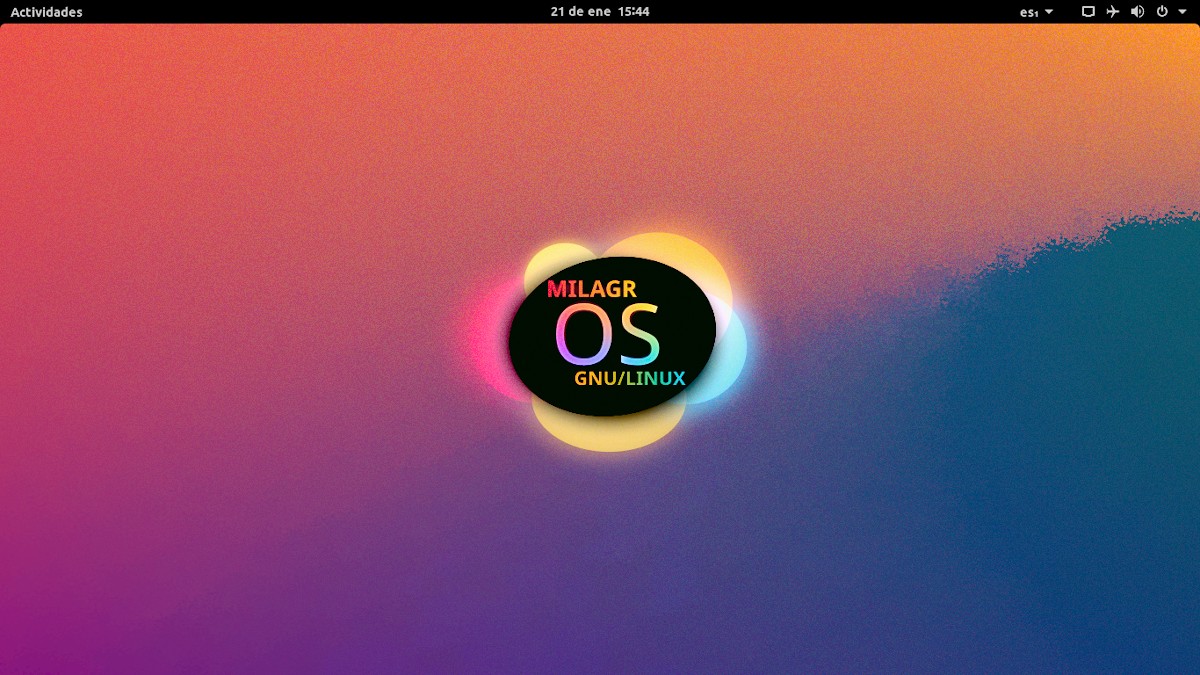
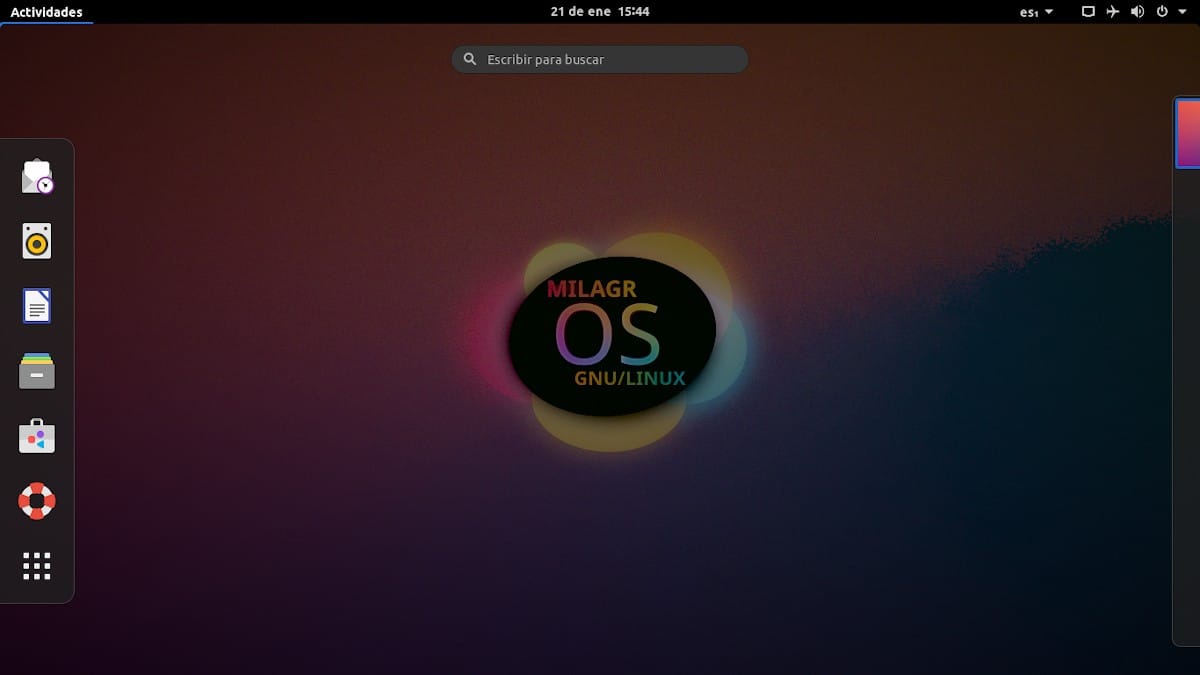
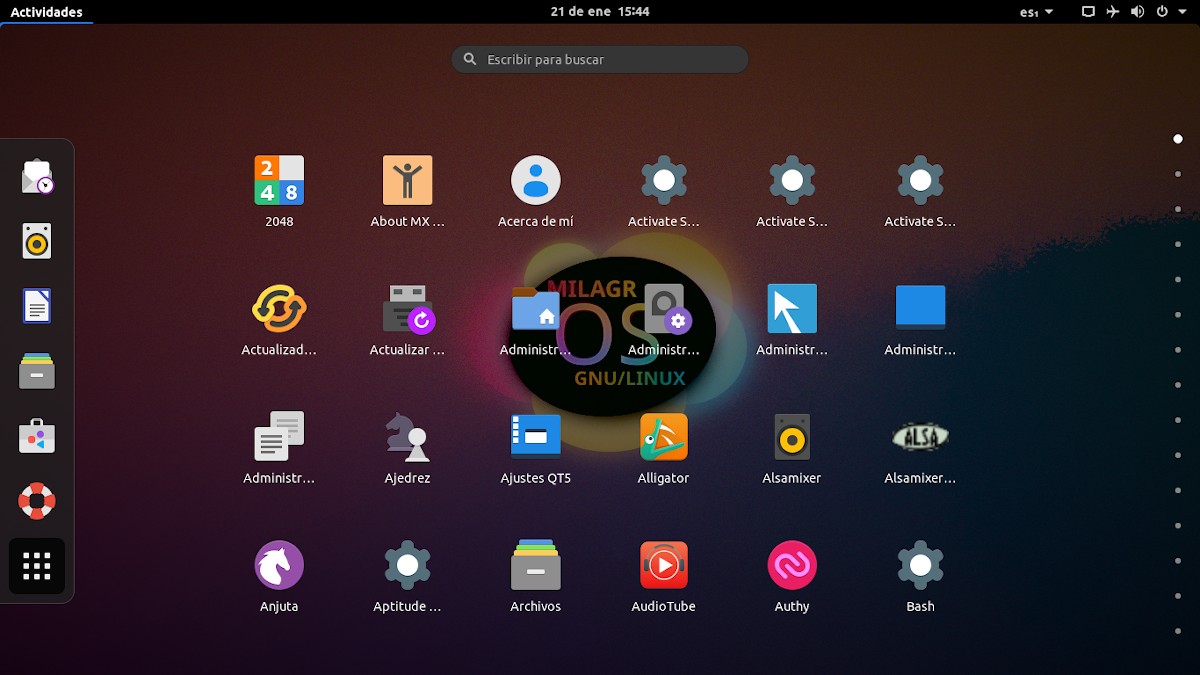
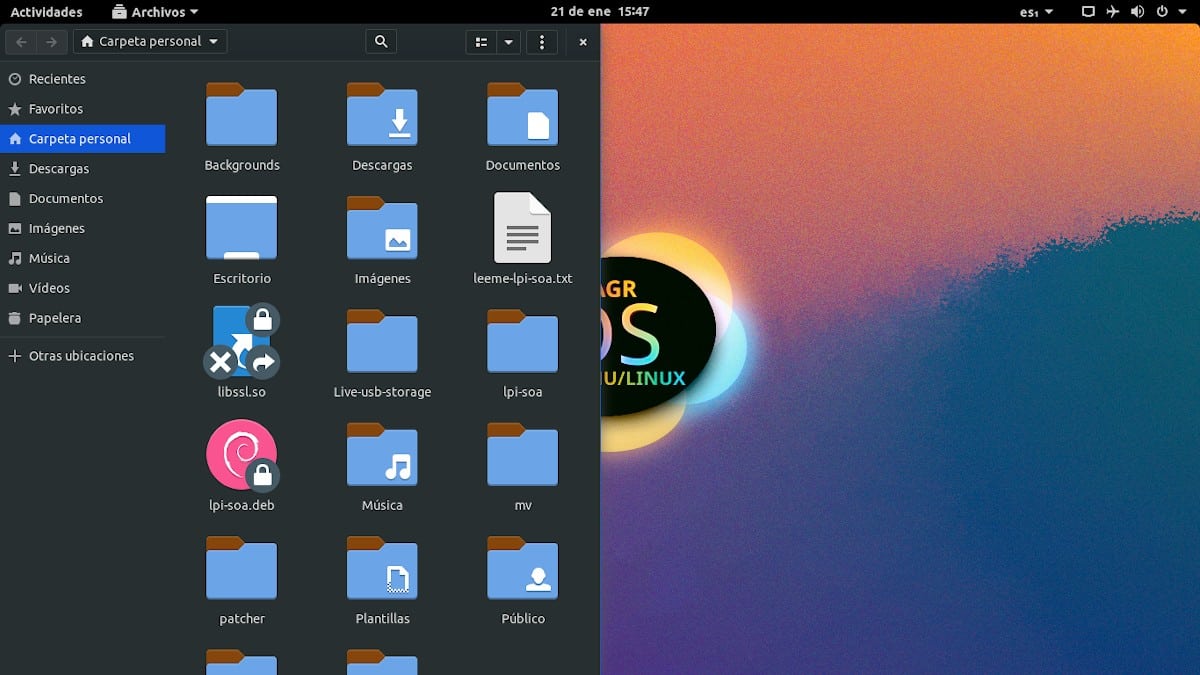
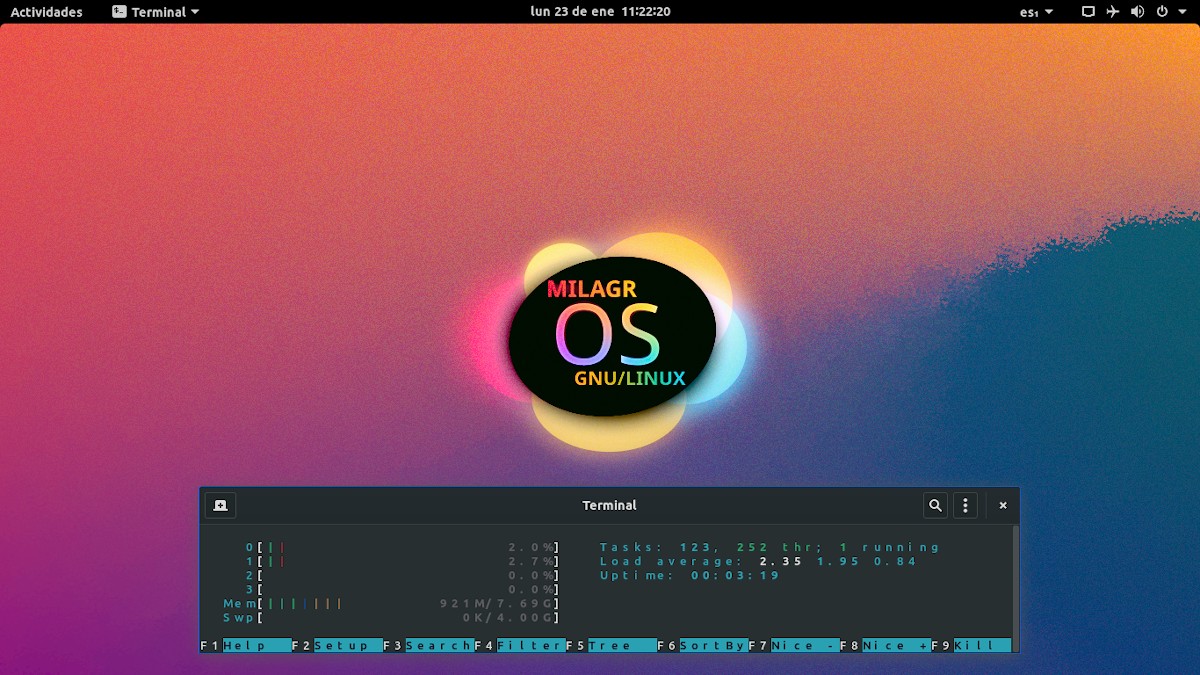
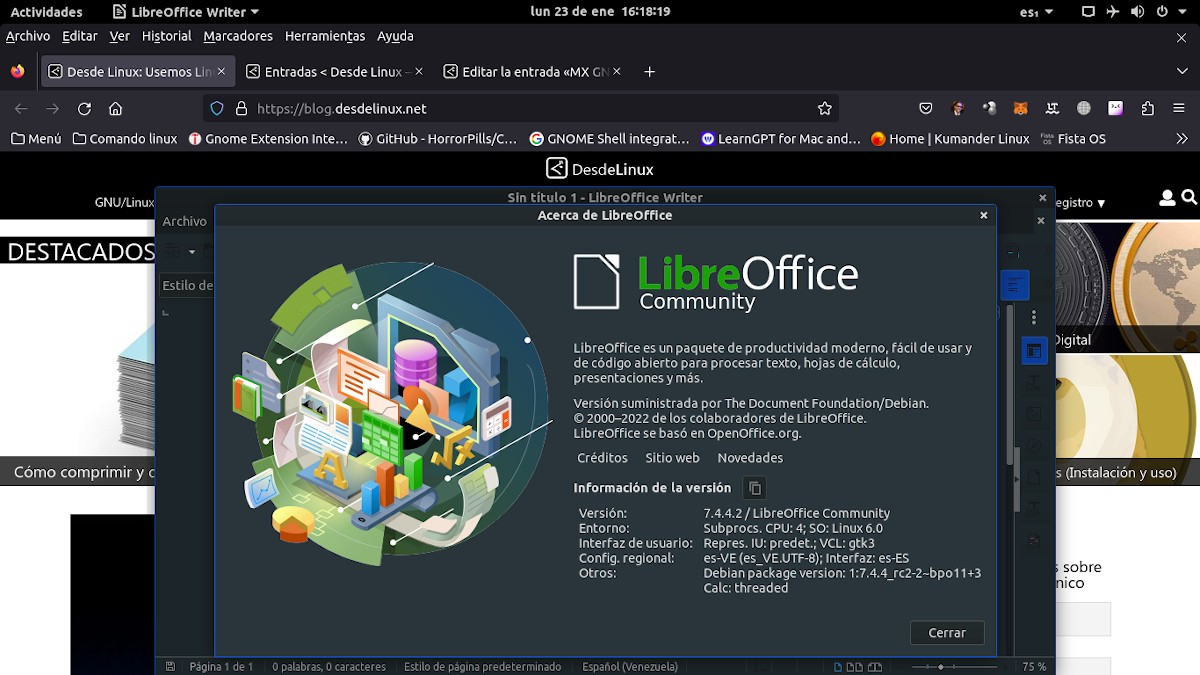
GNOME קלאסי
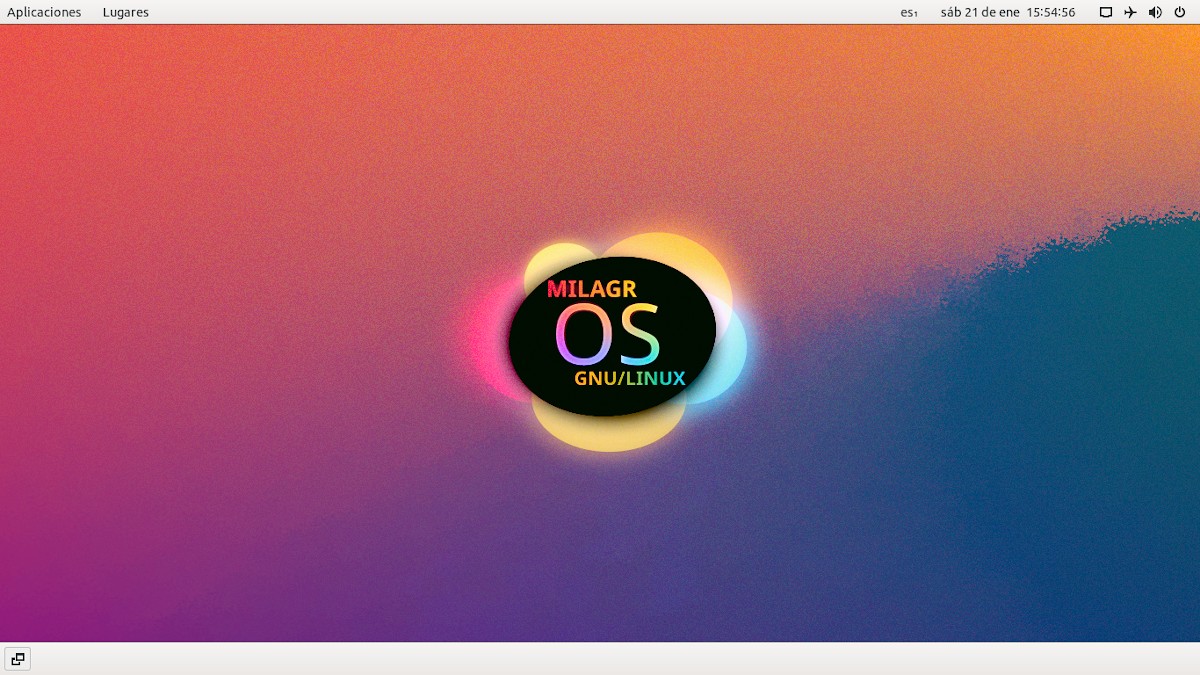
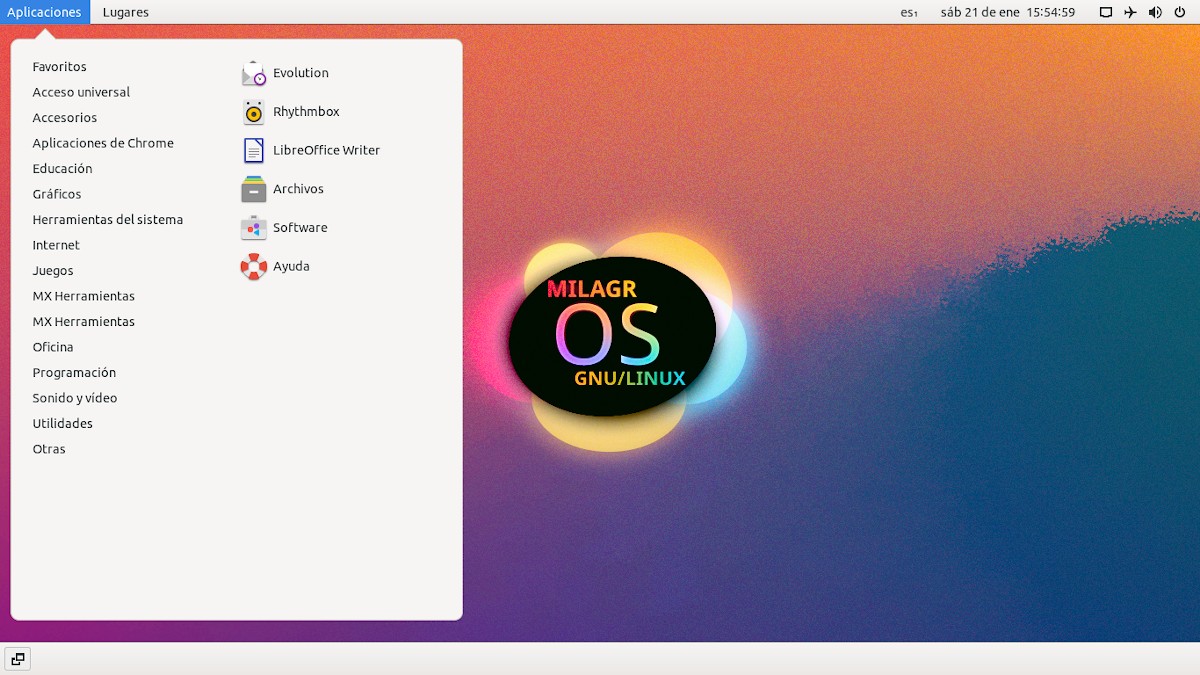
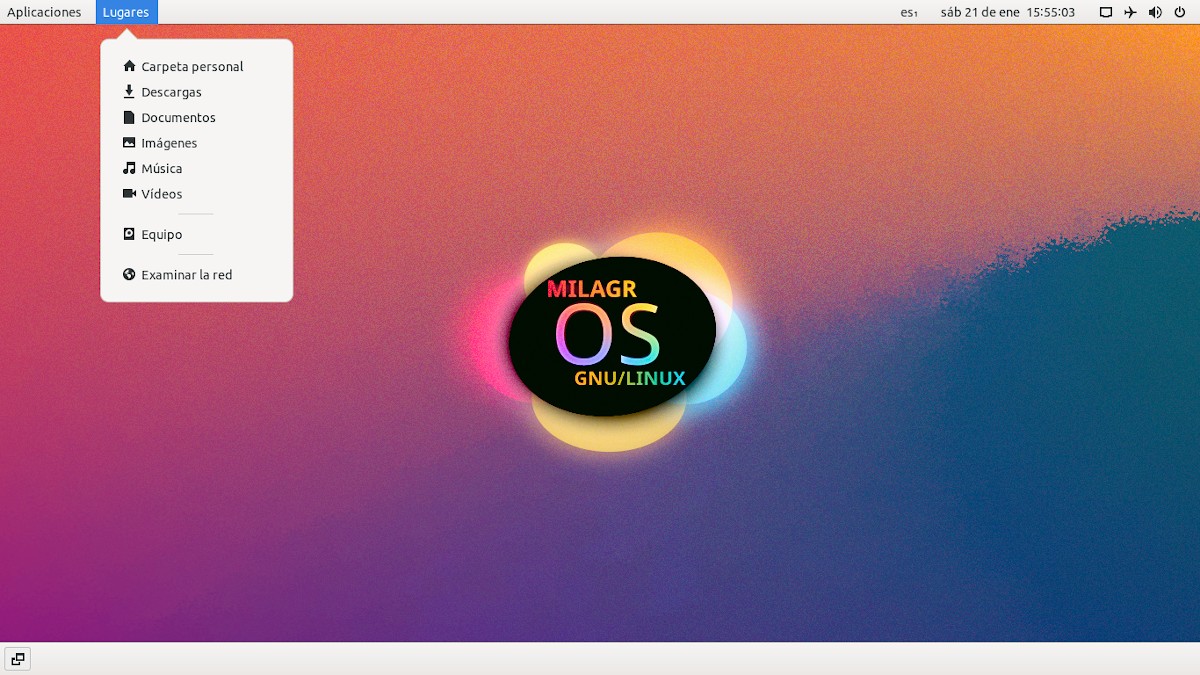
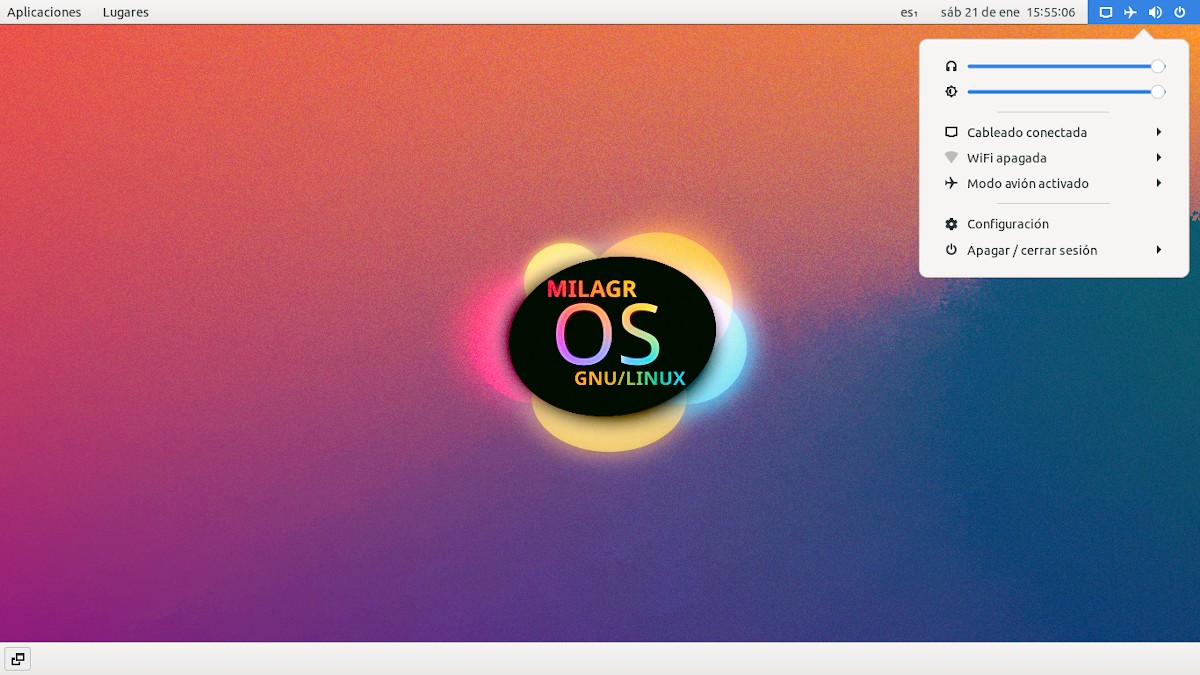



תקציר
לסיכום, אנו מקווים שהפוסט הזה על הניסוי המעניין קרא "MX GNOME" בעד שהרבה יותר משתמשים נוטים לנסות GNOME Shell בגרסה שלו 38 ומעלה, לא רק על MX לינוקס, אבל בהפצות אחרות של GNU/Linux שאינן כוללות אותו כברירת מחדל, מסיבות שונות. וזה גם מניע רבים להמשיך ללמוד על הנהדר והרב-תכליתי הזה הפצת DistroWatch #1, שבין יתרונות רבים כולל את האפשרות ליצור מגיב. כלומר, עותק של מערכת ההפעלה הניתנת להתאמה אישית, הניתנת להתקנה וניידת לשימוש אישי או קהילתי.
לבסוף, אל תשכח לתרום את דעתך על הנושא של היום, באמצעות הערות. ואם אהבתם את הפוסט הזה, אל תפסיק לשתף אותו עם אחרים. כמו כן, זכור בקר בדף הבית שלנו en «DesdeLinux» כדי לחקור חדשות נוספות, ולהצטרף לערוץ הרשמי שלנו של מברק של DesdeLinux, מערב קבוצה למידע נוסף על הנושא של היום.